photoshop彩色室内户型图 ps室内设计平面图教程
PS做规划总平图及效果图的方法及步骤

Ps在规划总平图(建筑总平图)、透视图中的运用在电脑制作的建筑以及规划表现效果图的后期,ps在图片的合成和局部的处理上是个必不可少的工具。
学习前大家要先找本基本ps的书籍,熟悉各个键的使用方法,再进行如下学习。
1.首先讲解的是规划总平图(建筑总平图)的ps制作技法:1.如图1所示,该小区的总平图在cad中完成了后就应该导入ps进行上色方面的处理了。
要说明的是,在cad中导出exp格式文件是比较好在ps进行上色的。
图12.种树。
现在开始栽树。
需要说明的是,通常最后种树比较好,因为树木通常是位图导入,大量的复制会占用机器的内存。
这幅图例外,先种树,是因为这张图既要表现建筑又要表现绿化和景观。
先种树可以定下整个图的整体颜色倾向,基调。
先种树,大小植物,再调他们的色彩倾向,你认为应该调什么色调完全凭个人的感觉。
这张图定的基调是偏黄绿色调的暖灰。
3.接着做道路和铺装。
选取区域(蚂蚁线)的时候可以用各种选择工具(魔法棒、钢笔、滤镜),不要拘泥于一种工具。
填色后调颜色,要和树木色彩协调。
注意道路的颜色一定不要用纯灰色的,尽量做成冷灰或暖灰,这里做成偏黄绿色色调。
4接着做基础设施和地面小装饰,如停车场,沟,支架,彩色钢板等,然后调色,和整体色彩要协调。
5.接着做主体建筑和山包。
主体建筑的色彩一很重要,调的时候一定要谨慎,不要和主体色彩有强烈的对比。
通常小的地形起伏叫山包,大的地形起伏叫地形.目前无论是建筑设计与规划还是景观规划都似乎注重地形的表现,它已经越来越引人重视了。
而在渲染表现公司,更习惯称它为山包。
6.将绿地植物等用模糊(加深)工具进行一下明暗的处理。
大功告成!这样基本上就算成功了。
大家可以再根据自己的喜好进行细节的调整,小区规划的总平图就这样完成了。
建筑总平图的做法类似。
2.接着讲解的是效果图后期如何运用ps进行处理:(以本人小区入口处透视为列子介绍)1.首先是在stechup建好要表达的部分的模型,选好人视点角度后将模型在文件/导出中导成3ds格式文件,一边之后在3d max中贴材质、布光以及渲染的使用。
Photoshop建筑与室内效果图后期制作第1章 初识Photoshop
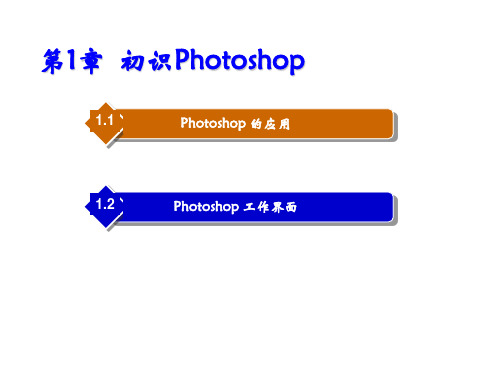
1.1.1 Photoshop 在建筑与室内设 计专业的应用
Photoshop 在建筑与室内设计中的 应用主要有平立面图制作和透视图制作 两个方面。
所谓平立面图制作主要指彩色平立面图 制作,如室内平立面图、建筑平立面图、园 林平立面图和规划平立面图等,各类彩色平 立面图效果如图 1-1 至图 1-4 所示。
1.2 Photoshop 工作界面
本节将详细讲解 Photoshop 的工作界面。
1.2.1 Photoshop 工具箱
Photoshop CS6 的工具箱如图 1-7 所示,总 计有 22 组 56 种不同作用的工具,按照工具功 能和用途可以将 56 种工具分为 6 大类,分别为 选取工具、绘图修图工具、路径工具、文字工 具、辅助工具和 3D 工具。
平立面图多采用 AutoCAD 绘制,但 是 AutoCAD 绘制的只是线框图, 比较抽 象,不够直观,非专业人员一般很难看 懂。
相比于使用 AutoCAD 绘制的平立面线 框图,彩色的平立面图图像效果逼真,更 为形象、生动,可以方便非专业人士了解 设计,也便于设计师和客户之间沟通。 在房地产行业中,基本上都采用彩色 平面图的形式展示其户型设计。
1.2.3 调板
启动 Photoshop CS6 后,其默认调板如 图 1-14 所示。 调板的作用是将各种类型的处理工具进 行分类,并将同一类的处理工具放到同一个 调板窗口中。
使用调板可以大大节省寻找工具所 花的时间,从而提高工作效率。 单击菜单栏中的窗口菜单,在下拉 列表中选中调板名即可打开各种调板, 如图 1-15 所示。
单击“快捷键用于”下拉列表的三 角按钮,在下拉列表中选择“工具”命 令,如图 1-30 所示。
(6)单击需要更改快捷键的工具选项,使 文本框处于可输入状态,在文本框中输入 快捷键,单击“接受”按钮或者按下 Enter 键即可修改或增加其快捷键,如图 1-31 所 示。
Photoshop建筑与室内效果图后期制作第2章 Photoshop 的基本操作方法

1”是 Photoshop 默认的名称,可以将其 改为其他名称。
预设: Photoshop CS6
提供了预设文件类 型,其中剪贴板表示新建文件大小将参照 剪贴板中的文件大小;在各种文件类型中 以国际标准纸张最为常用。
大小:选择国际标准纸张后,则可以在“大
小”中选择文件的规格。如果选择 A4表示文 件大小为 A4 纸规格,这时下面的宽度和高度 会自动变为 A4 纸规格的大小。
在Photoshop 中将图像存储为 TIFF 格 式时,将弹出如图 2-18 所示的对话框,通 常保持默认状态单击“确定”按钮即可。
以上 3 种格式就是修改效果图主要采用的 格式,应用上可以在效果图修改还没有完全完 成时采用 PSD 格式保存,在最终完成后也可以 保存一个 PSD 格式作为备份;在需要打印时可 以保存为 TIFF 格式;如果交作业或者上传到网 络则可以保存为 JPEG 格式。
2.1 文件操作
文件操作命令主要集中在 Photoshop CS6 的“文件”菜单中,如图 2-1 所示。 本章主要学习文件的新建、打开、储 存等最基本的文件操作。
2.1.1 新建图像文件
在“文件”菜单中单击“新建”命 令,即可弹出“新建”对话框,如图 2-2 所示。
名称:输入新建文件的名称,“未标题-
2.1.3 保存图像文件
“存储”命令用来保存当前工作文 件。 如果选择“存储”命令,将以文件 现有格式保存文件,新保存的文件将替 换掉原文件。 如果保存带有多个图层的 PSD 格式 的文件时,会自动弹出“存储为”对话 框。
“存储为”命令则是将当前工作文 件存储为其他格式。 选择“存储为”命令,将打开“存 储为”对话框,如图 2-4 所示。 相对而言,“储存为”是作图中常 用的保存命令。 下面将讲解“存储为”参数栏中一 些重要的选项。
ps室内文本平面图填色
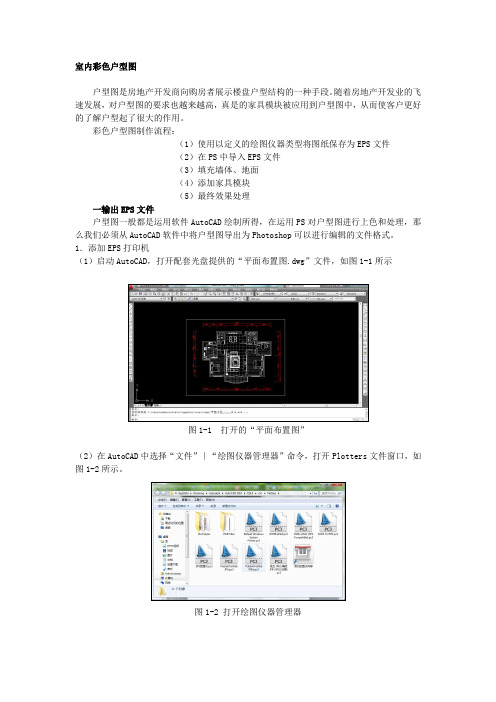
室内彩色户型图户型图是房地产开发商向购房者展示楼盘户型结构的一种手段。
随着房地产开发业的飞速发展,对户型图的要求也越来越高,真是的家具模块被应用到户型图中,从而使客户更好的了解户型起了很大的作用。
彩色户型图制作流程:(1)使用以定义的绘图仪器类型将图纸保存为EPS文件(2)在PS中导入EPS文件(3)填充墙体、地面(4)添加家具模块(5)最终效果处理一输出EPS文件户型图一般都是运用软件AutoCAD绘制所得,在运用PS对户型图进行上色和处理,那么我们必须从AutoCAD软件中将户型图导出为Photoshop可以进行编辑的文件格式。
1.添加EPS打印机(1)启动AutoCAD,打开配套光盘提供的“平面布置图.dwg”文件,如图1-1所示图1-1 打开的“平面布置图”(2)在AutoCAD中选择“文件”∣“绘图仪器管理器”命令,打开Plotters文件窗口,如图1-2所示。
图1-2 打开绘图仪器管理器(3)双击“添加绘图仪器向导”图标,打开添加绘图仪对话框,如图1-3所示,单击“下一步”按钮。
图1-3 添加绘图仪—简介(4)打开“添加绘图仪—开始”对话框中选择“我的电脑”选项,如图1-4所示,单击“下一步”按钮。
图1-4添加绘图仪—开始(5)打开“添加绘图仪—绘图仪型号”对话框中选择如图1-5所示。
(6)图1-5 添加绘图仪—绘图仪型号(6)在弹出的“添加绘图仪—输入PCP或PC2”对话框,单击“下一步”按钮,如图1-6所示。
图1-6添加绘图仪—输入PCP或PC2(7)选择绘图仪的打印端口,这里选择“打印到文件”的方式,如图1—7所示。
图1—7 添加绘图仪-端口(8)绘图仪添加完成,输入绘图仪的名称,如图1-8所示,单击“下一步”按钮。
图1-8 添加绘图仪-绘图仪名称(9)单击“完成”按钮,完成绘图仪添加向导。
二、输出EPS文件为了方便在Photoshop中编辑,在CAD中导出EPS文件,一定要分图层,根据需要一般分为墙体、家具、填充、文字分别进行导出,然后在PS中编辑。
photoshopcs4彩屏图制作步骤

photoshopcs4彩屏图制作步骤
彩平图制作教程
编者:杨进
photoshopcs4彩屏图制作步骤
1、制作墙体
打开作业中 的户型图psd 文件,给线框 所在的图层重 命名为 平面 线框
photoshopcs4彩屏图制作步骤
新建一个图层,命名为 墙体
photoshopcs4彩屏图制作步骤
修整细节,删 除木地板多余 部分
photoshopcs4彩屏图制作步骤
将木地板多余 部分删除
卧室一绘制完 成
photoshopcs4彩屏图制作步骤
7.同样方法绘制其他房间 photoshopcs4彩屏图制作步骤
8.绘制阳台
在阳台位置用形状 放置于 平面线框 工具绘制和玻璃窗 图层 下方,命名 同色的蓝色矩形 为阳台窗户
photoshopcs4彩屏图制作步骤
使用形状工具 (矩形,圆形 等),按照线 框绘制玻璃窗 部分
photoshopcs4彩屏图制作步骤
得到一个形状 根据需要复制多
图层
个 形状一 图层
photoshopcs4彩屏图制作步骤
使用移动工具, 将复制的形状移 动到其它有玻璃 窗的地方,并使 用 自由变换工具 (ctrl&# 如果阴影不够明
显可将阴影图层 复制几个
photoshopcs4彩屏图制作步骤
同样方法制作其他阴影
photoshopcs4彩屏图制作步骤
6、绘制房门
直接用形状工 具,选取接近 木质的颜色绘 制矩形,并在 图层样式里设 置描边为 2px
photoshopcs4彩屏图制作步骤
将 卧室一图层 组 放置到 平面 线框上面
photoshopcs4彩屏图制作步骤
Photoshop建筑效果图实用教程3 中级篇(室内设计)[精]
![Photoshop建筑效果图实用教程3 中级篇(室内设计)[精]](https://img.taocdn.com/s3/m/a0346902f5335a8102d2207a.png)
中级篇(室内设计)
3.1.11 “反相”命令
利用“反相”命令可以将图像中或选 区中的所有颜色转换为互补色,如黑 变白、白变黑等(快捷键是Ctrl+I), 这是使用频率非常高的命令。
中级篇(室内设计)
⑥ 系统提示用户选择打印机端口。 ⑦ 在“ 添加绘图仪— 绘图仪名称”对话框中,可以为其命名。 ⑧执行上一步操作后,就完成了添加打印机的全部操作。单击“完成”按钮结束操作。 ⑨ 完成添加打印机设置后, 在“Plotters”设置面板中,系统就新增加了一个打印机。 ⑩执行“文件”/“打印”命令。 ⑪在“设备和文档设置”选项卡中选择“自定义图纸尺寸” ,添加常用的4 000x 3 000像 素的打印尺寸。 ⑫设置图纸尺寸为刚才定义的4 000x 3 000像素。 ⑬预览到的是整体图框层,确认无误后在“打印”窗口中单击“确定”按钮进行打印输出。
中级篇(室内设计)
3.2.3 图层样式
投影和内阴影:“投影”效果和“内阴影”效果用法基本相同,
不过“投影”是从对象边缘向外,而“内阴影”是从边缘向内。
中级篇(室内设计)
外发光和内发光:“外发光”和“内发光”两种效果分别从图
层内容的外边缘和内边缘添加发光效果,用法基本相同。
中级篇(室内设计)
斜面和浮雕:“斜面和浮雕”
“可选颜色” 命令
中级篇(室内设计)
3.1.9 “通道混合器”命令
使用“通道混合器”命令,可分别对图像各通道的颜色进 行调整。该命令可以选取每种颜色通道一定的百分比创建 高品质的灰度图像、棕褐色调或者其他的彩色图像。
《学习Photoshop建筑效果图制作课件》

与建筑效果图相关的实际案例分析
办公楼效果图
介绍如何制作以办公楼为主要内容 的建筑效果图,包括如何突出其形 态和尺寸感。
住宅楼效果图
介绍如何制作以住宅楼为主要内容 的建筑效果图,包括如何表现生活 氛围和晴朗天气的效果。
摩天楼效果图
如何输出建筑效果图和制作动态效果图
1
JPEG和PNG输出比较
介绍JPEG和PNG输出的区别以及在建筑效果
GIF动态效果图制作技巧
2
图中的应用场景,以及输出时的常用设置。
介绍如何用Photoshop制作精美的GIF动态效 果图,包括图片的选择和编辑以及调整图片
顺序和格式等。
Photoshop建筑效果图制作的 常见错误以及避免方法
颜色理论
介绍建筑效果图中的颜色搭配技巧 和色彩搭配的心理学原理。
构图原理
掌握关于建筑效果图中元素尺寸和 位置的基础规则。
如何利用Photoshop进行建筑线稿的绘制
1
制作建筑内部分隔线
2
介绍如何绘制建筑内部的分隔线,包括门框、
窗框、楼梯和墙壁的线条绘制。
3
建筑元素组合
介绍如何根据楼房的整体结构绘制建筑线稿 的分层元素,以及建筑特征的把控。
玻璃效果
介绍如何制作玻璃效果,包括反射和折射效果的表 现。
地面效果
介绍如何制作逼真的地面效果,包括石材地面和木 质地面的细节表现和颜色搭配技巧等。
如何利用渐变工具制作自然的天空
日出日落效果
介绍如何用Photoshop制作惊艳的 日出日落效果,包括细节表现和颜 色搭配技巧等。
云天效果
介绍如何用Photoshop制作绚丽的 云天效果,包括云层的细节表现、 选色原则和风格搭配技巧等。
PS做规划总平图及效果图的方法及步骤

Ps在规划总平图(建筑总平图)、透视图中的运用在电脑制作的建筑以及规划表现效果图的后期,ps在图片的合成和局部的处理上是个必不可少的工具。
学习前大家要先找本基本ps的书籍,熟悉各个键的使用方法,再进行如下学习。
1.首先讲解的是规划总平图(建筑总平图)的ps制作技法:1.如图1所示,该小区的总平图在cad中完成了后就应该导入ps进行上色方面的处理了。
要说明的是,在cad中导出exp格式文件是比较好在ps进行上色的。
图12.种树。
现在开始栽树。
需要说明的是,通常最后种树比较好,因为树木通常是位图导入,大量的复制会占用机器的内存。
这幅图例外,先种树,是因为这张图既要表现建筑又要表现绿化和景观。
先种树可以定下整个图的整体颜色倾向,基调。
先种树,大小植物,再调他们的色彩倾向,你认为应该调什么色调完全凭个人的感觉。
这张图定的基调是偏黄绿色调的暖灰。
3.接着做道路和铺装。
选取区域(蚂蚁线)的时候可以用各种选择工具(魔法棒、钢笔、滤镜),不要拘泥于一种工具。
填色后调颜色,要和树木色彩协调。
注意道路的颜色一定不要用纯灰色的,尽量做成冷灰或暖灰,这里做成偏黄绿色色调。
4接着做基础设施和地面小装饰,如停车场,沟,支架,彩色钢板等,然后调色,和整体色彩要协调。
5.接着做主体建筑和山包。
主体建筑的色彩一很重要,调的时候一定要谨慎,不要和主体色彩有强烈的对比。
通常小的地形起伏叫山包,大的地形起伏叫地形.目前无论是建筑设计与规划还是景观规划都似乎注重地形的表现,它已经越来越引人重视了。
而在渲染表现公司,更习惯称它为山包。
6.将绿地植物等用模糊(加深)工具进行一下明暗的处理。
大功告成!这样基本上就算成功了。
大家可以再根据自己的喜好进行细节的调整,小区规划的总平图就这样完成了。
建筑总平图的做法类似。
2.接着讲解的是效果图后期如何运用ps进行处理:(以本人小区入口处透视为列子介绍)1.首先是在stechup建好要表达的部分的模型,选好人视点角度后将模型在文件/导出中导成3ds格式文件,一边之后在3d max中贴材质、布光以及渲染的使用。
用PS做CAD做彩色平面图
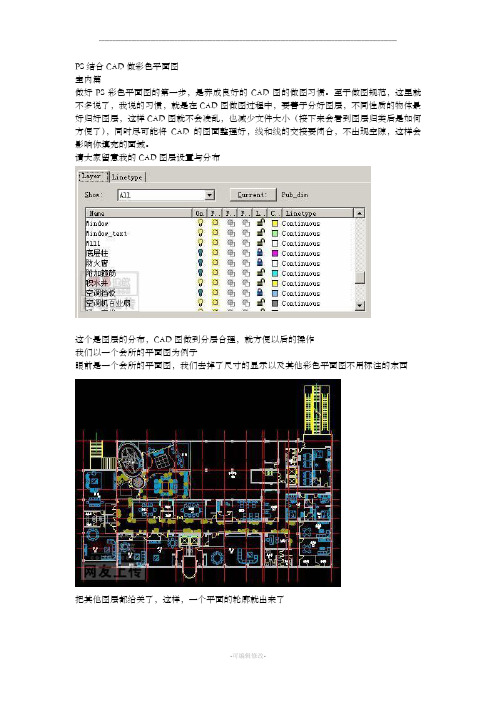
PS结合CAD做彩色平面图室内篇做好PS彩色平面图的第一步,是养成良好的CAD图的做图习惯。
至于做图规范,这里就不多说了,我说的习惯,就是在CAD图做图过程中,要善于分好图层,不同性质的物体最好归好图层,这样CAD图就不会凌乱,也减少文件大小(接下来会看到图层归类后是如何方便了),同时尽可能将CAD的图面整理好,线和线的交接要闭合,不出现空隙,这样会影响你填充的面域。
请大家留意我的CAD图层设置与分布这个是图层的分布,CAD图做到分层合理,就方便以后的操作我们以一个会所的平面图为例子眼前是一个会所的平面图,我们去掉了尺寸的显示以及其他彩色平面图不用标注的东西把其他图层都给关了,这样,一个平面的轮廓就出来了设定打印窗口的标记(如下图,红色虚线框是到时框选窗口的大小),利用图层开关功能将需要的分开几层进行虚拟打印,输出图象到PS中进行编辑。
具体的打印项目由实际情况决定。
在这个例子中,我们要输出的内容如下:1)墙体以及剪力墙、柱子、门窗2)家具和洁具3)地面铺装4)室内绿化层以及其他5)文字标注层切记,要在同一大小的窗口标记下虚拟打印输出一张家具的CAD图和一张没有家具的CAD图,在PS中打开。
利用拖拽功能将几个图层重叠在一个图里,产生了若干个图层,并将图层进行命名,方便以后的编辑。
在这里向大家介绍一个比较快捷的图象批处理方法。
打开了PS后,按ALT+F9 调出“动作”面板,以一张JPG的彩色线框图为例子,在动作面板里然后可以录制你的每一步操作。
对于彩色平面图来说,我们处理由CAD输出的图纸的流程比较简单,1)假如图象是TIFF索引颜色模式的图象,就在图象菜单里将图象模式转换成RGB颜色模式,2)去色处理3)自动对比度4)菜单——选择——颜色范围——点选白色部分删除5)保存图象为PSD格式文件然后按兰色方块,结束录制。
接下来就可以对CAD虚拟打印的图纸进行批量的重复处理,这样会大大节省我们重复操作的时间1)菜单——文件——自动——批处理选取你的已经转换的CAD图纸文件夹,然后下一步……之后的操作很简单,自己会摸索的了请大家留意我的彩色平面图的图层结构没有家具的图有家具的图具体上色步骤:先上铺装的颜色,选择要表现的区域进行填充。
PhotoShop+SketchUp制作做彩色平面图详细教程

本章节节选至《Photoshop彩平面制作之道》,SketchUpBBS出品,转载请注明出处。
本作品作者:xfhorse第6章建筑彩色总平面图制作本章重点:掌握参照SU导入PS前的设置工作掌握使用在PS软件中如何处理SU的图像文件掌握使用Photoshop添加环境配景的方法掌握使用如何让彩色平面图的重点突出案例流程概述:首先利用SU创建场景模型,然后对SU模型进行导出PS前的相关设置,接着导入到PS中,完成图片的前期处理,最后用Photoshop进行图像素材添加以及后期处理。
6.1运用SketchUp与PS制作建筑彩色平面图的流程熟悉SketchUp软件的用户往往喜欢用SketchUp软件创建的模型来制作彩色平面图,这样不仅大大的节省了用CAD多次导图的麻烦,而且用SketchUp制作的彩色平面图往往建筑物的材质以及体块关系更加的真实。
运用SketchUp与PS软件结合制作彩色总平面图主要分为三个阶段,包括SketchUp模型输出平面图。
本作品作者:xfhorse在Photoshop中对平面图进行着色时,应掌握一定的前后次序关系,以最大程度地提高工作效率,并用添加诸如植物,道路名称等标注信息。
1. SketchUp输出平面图SketchUp输出平面图是整个总平面图制作的基础,在导图之前往往需要许多特定的设置,本章将在下面内容详细讲解。
有关SketchUp的使用方法,本书不作介绍,读者可参考相关的SketchUp书籍。
2. 各种模块的制作在SketchUp制作总平面图的常见元素包括:草地、树木、灌木、水面、花坛等,掌握了这些元素的制作方法。
这个过程往往需要结合Photoshop软件来一起完成,使用的工具包括:选择、填充、渐变、图案填充等,在制作水面、草地、路面时也会使用到一些图像素材,如草地纹理、地砖纹理、水面图像等。
3. 后期合成处理在完成各种素材模块的制作以后,彩色平面图的大部分工作也就基本结束了,最后便是对这些素材模块进行复制,添加阴影等操作。
PS结合CAD做彩色平面图

PS结合CAD做彩色平面图室内篇做好PS彩色平面图的第一步,是养成良好的CAD图的做图习惯。
至于做图规范,这里就不多说了,我说的习惯,就是在CAD图做图过程中,要善于分好图层,不同性质的物体最好归好图层,这样CAD图就不会凌乱,也减少文件大小(接下来会看到图层归类后是如何方便了),同时尽可能将CAD的图面整理好,线和线的交接要闭合,不出现空隙,这样会影响你填充的面域。
请大家留意我的CAD图层设置与分布这个是图层的分布,CAD图做到分层合理,就方便以后的操作我们以一个会所的平面图为例子眼前是一个会所的平面图,我们去掉了尺寸的显示以及其他彩色平面图不用标注的东西把其他图层都给关了,这样,一个平面的轮廓就出来了设定打印窗口的标记(如下图,红色虚线框是到时框选窗口的大小),利用图层开关功能将需要的分开几层进行虚拟打印,输出图象到PS中进行编辑。
具体的打印项目由实际情况决定。
在这个例子中,我们要输出的内容如下:1)墙体以及剪力墙、柱子、门窗2)家具和洁具3)地面铺装4)室内绿化层以及其他5)文字标注层切记,要在同一大小的窗口标记下虚拟打印输出一张家具的CAD图和一张没有家具的CAD图,在PS中打开。
利用拖拽功能将几个图层重叠在一个图里,产生了若干个图层,并将图层进行命名,方便以后的编辑。
在这里向大家介绍一个比较快捷的图象批处理方法。
打开了PS后,按ALT+F9 调出“动作”面板,以一张JPG的彩色线框图为例子,在动作面板里然后可以录制你的每一步操作。
对于彩色平面图来说,我们处理由CAD输出的图纸的流程比较简单,1)假如图象是TIFF索引颜色模式的图象,就在图象菜单里将图象模式转换成RGB颜色模式,2)去色处理3)自动对比度4)菜单——选择——颜色范围——点选白色部分删除5)保存图象为PSD格式文件然后按兰色方块,结束录制。
接下来就可以对CAD虚拟打印的图纸进行批量的重复处理,这样会大大节省我们重复操作的时间1)菜单——文件——自动——批处理选取你的已经转换的CAD图纸文件夹,然后下一步……之后的操作很简单,自己会摸索的了请大家留意我的彩色平面图的图层结构没有家具的图有家具的图具体上色步骤:先上铺装的颜色,选择要表现的区域进行填充。
Photoshop建筑与室内效果图后期制作第12章 彩色平面图制作

12.2.1 打印输出 EPS 文件
从 AutoCAD 导出图形文件至 Photoshop 中 的方法较多,可以打印输出 TIF、 BMP、 JPG等 格式的位图图像,也可以输出为 EPS 等格式的 矢量图形。
因为 EPS 是矢量图像格式,文件占 用空间小,而且它可以根据需要自由设 置最后出图的分辨率,以满足不同精度 的出图要求,故这里介绍输出为 EPS 格 式的方法。
彩色平面图绘制软件主要有 Photoshop 和 CorelDRAW,这两个软件分别是位图处 理和矢量图形处理的“王者”,在各自领域 应用极其广泛。
彩色平面图制作流程如下。 (1)整理 CAD 图纸内的线。除了最终文 件中需要的线,其他的线和图形都要删 除。 (2)使用已经定义的 CAD 绘图仪类型将 CAD 图纸输出为 EPS 文件。
第12章 彩色平面图制作
12.1
彩色平立面图制作概述
12.2
从 AutoCAD 中输出 EPS 文件
12.3
室内框架的制作
12.4
地面的制作
12.5
室内模块的制作和调用
12.6
最终效果处理
本章将主要介绍彩色平面图和彩色 立面图的制作技术,通过本章实例的学 习,读者可以掌握各类平面图和立面图 的制作技巧。 学习目标 掌握平面图制作技巧 掌握立面图制作技巧
(7)单击“保存”按钮,即开始打印输出, 并出现如图 12-10 所示的打印进度对话框。 墙体图形打印输出完成。
2.打印输出家具图形
(1)关闭“墙体”“窗”“门”等图层,重新 打开“家具”“绿化景观”“灶台”图层,显 示图形如图 12-11 所示。 (2)按 Ctrl+P 组合键,再次打开“打印”对话 框,保持原来参数不变,单击“确定”按钮开 始打印,打印文件保存为“平面布置图-家具 .eps”文件,如图 12-12 所示。
彩色总平面ps制作步骤
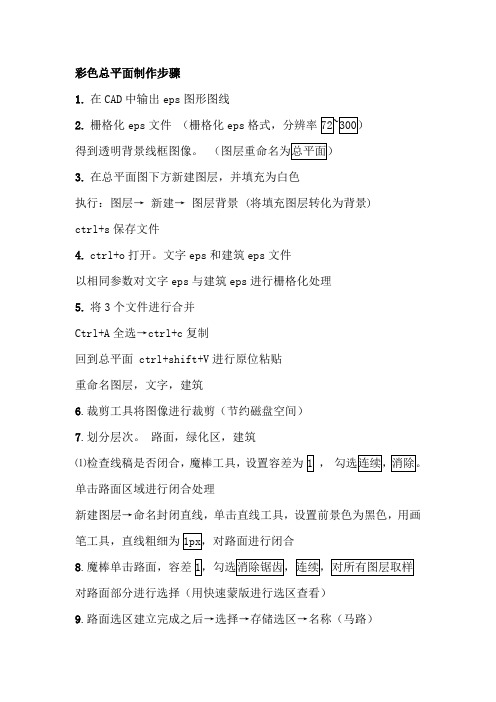
彩色总平面制作步骤1.在CAD中输出eps图形图线2.栅格化eps文件(栅格化eps格式,分辨率得到透明背景线框图像。
3.在总平面图下方新建图层,并填充为白色执行:图层→新建→图层背景 (将填充图层转化为背景)ctrl+s保存文件4.ctrl+o打开。
文字eps和建筑eps文件以相同参数对文字eps与建筑eps进行栅格化处理5.将3个文件进行合并Ctrl+A全选→ctrl+c复制回到总平面 ctrl+shift+V进行原位粘贴重命名图层,文字,建筑6.裁剪工具将图像进行裁剪(节约磁盘空间)7.划分层次。
路面,绿化区,建筑⑴检查线稿是否闭合,魔棒工具,设置容差为,单击路面区域进行闭合处理新建图层→命名封闭直线,单击直线工具,设置前景色为黑色,用画笔工具,直线粗细为8.魔棒单击路面,容差对路面部分进行选择(用快速蒙版进行选区查看)9.路面选区建立完成之后→选择→存储选区→名称(马路)新建图层,命名为马路,设置前景色为Alt+delete,快速填充10.使用用样方法划分绿化,铺装,水面区域,以色块进行划分11.对图层进行分图→⑴铺装⑵色块(水面,建筑色块,草地,马路)⑶线稿12.添加图例。
种植新建图层(主干道树)主干道→次干道选择图例ctrl+c复制。
Ctrl+v粘贴种植主干道植物图例对图例进行同图层复制 alt+鼠标左键将主干道都种上图例13.设置投影→动作设置投影→图例所在图层→主干道树→窗口→新建动作→命名为:制作影子→单击记录回到图层面板ctrl+J 创建主干道副本 ctrl+总括号键副本图层下移Ctrl+M调整曲线命令把整张图例调至黑色,根据投影方向按方向键,设置不透明度为80﹪单击动作面板停止按钮(可用于其他图层影子制作)14.铺装制作⑴用软件自带图案进行铺装制作选择铺装图→铺装1色块图层按ctrl单击图层缩览图,将其载入选区双击图层缩览图打开图层样式面板→图案叠加→图案例表→纹理拼贴→混合模式→正片叠底→缩放63%→单击确定 ctrl+D取消选择⑵自定义图案制作铺装选择铺装3色块将其载入选区打开电脑中自定义铺装素材选择素材后→编辑→定义图案→命名:点格铺装→确定双击铺装3色块→图层样式面板→图案叠加→图案列表→点格铺装→确定→ctrl+D15.水面制作⑴打开水面素材→全选→复制→粘贴至当前效果图→ctrl+T对图像进行修整→回车键应用→将水面图层载入选区(ctrl+水面缩览图)→图例水面素材图层→添加图层蒙版→ctrl+D取消选择→将水面作为亮点表现对象→ctrl+U色相饱和度⑵水面明暗关系新建图层→前景色建立选区→拉伸一个渐变→拉伸渐变→ctrl+D取消选择→图层混合模式为叠加16.草地细化处理草地色块→将其载入选区→滤色→杂色→添加杂色(确保选择草地图层)23.5%→确定→滤镜→模糊→动感模糊→22度→9像素→确定→ctrl+D 提高部分草地层次感画笔工具→大小66100%→流量100%→草地色块图层上方新建图层命名光点→前景色为f4e927→确定→进行绘制→图层混合模式为叠加→图层不透明度70%新建图层在草地图层上方,命名为渐变图层→按D键恢复系统默认颜色设置→将草地色块载入选区→选择渐变图层拉伸渐变→设置混合模式为叠加→不透明度50%→ctrl+D★如何从CAD中导出eps文件打开制作好的cad需导出的文件Ctrl+p→打印→打印机绘图仪选→dag to eps。
PS做规划总平图及效果图的方法及步骤
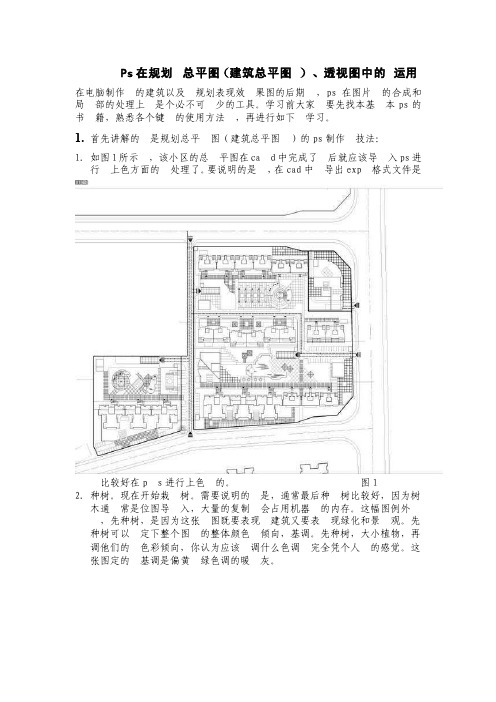
Ps在规划总平图(建筑总平图)、透视图中的运用在电脑制作的建筑以及规划表现效果图的后期,ps在图片的合成和局部的处理上是个必不可少的工具。
学习前大家要先找本基本ps的书籍,熟悉各个键的使用方法,再进行如下学习。
1.首先讲解的是规划总平图(建筑总平图)的ps制作技法:1.如图1所示,该小区的总平图在cad中完成了后就应该导入ps进行上色方面的处理了。
要说明的是,在cad中导出exp格式文件是比较好在ps进行上色的。
图12.种树。
现在开始栽树。
需要说明的是,通常最后种树比较好,因为树木通常是位图导入,大量的复制会占用机器的内存。
这幅图例外,先种树,是因为这张图既要表现建筑又要表现绿化和景观。
先种树可以定下整个图的整体颜色倾向,基调。
先种树,大小植物,再调他们的色彩倾向,你认为应该调什么色调完全凭个人的感觉。
这张图定的基调是偏黄绿色调的暖灰。
3.接着做道路和铺装。
选取区域(蚂蚁线)的时候可以用各种选择工具(魔法棒、钢笔、滤镜),不要拘泥于一种工具。
填色后调颜色,要和树木色彩协调。
注意道路的颜色一定不要用纯灰色的,尽量做成冷灰或暖灰,这里做成偏黄绿色色调。
4接着做基础设施和地面小装饰,如停车场,沟,支架,彩色钢板等,然后调色,和整体色彩要协调。
5.接着做主体建筑和山包。
主体建筑的色彩一很重要,调的时候一定要谨慎,不要和主体色彩有强烈的对比。
通常小的地形起伏叫山包,大的地形起伏叫地形.目前无论是建筑设计与规划还是景观规划都似乎注重地形的表现,它已经越来越引人重视了。
而在渲染表现公司,更习惯称它为山包。
6.将绿地植物等用模糊(加深)工具进行一下明暗的处理。
大功告成!这样基本上就算成功了。
大家可以再根据自己的喜好进行细节的调整,小区规划的总平图就这样完成了。
Photoshop在规划总平图(建筑总平图)、透视图中的运用

Ps在规划总平图(建筑总平图)、透视图中的运用在电脑制作的建筑以及规划表现效果图的后期,ps在图片的合成和局部的处理上是个必不可少的工具。
学习前大家要先找本基本ps的书籍,熟悉各个键的使用方法,再进行如下学习。
1.首先讲解的是规划总平图(建筑总平图)的ps制作技法:1.如图1所示,该小区的总平图在cad中完成了后就应该导入ps进行上色方面的处理了。
要说明的是,在cad中导出exp格式文件是比较好在ps进行上色的。
图12.种树。
现在开始栽树。
需要说明的是,通常最后种树比较好,因为树木通常是位图导入,大量的复制会占用机器的内存。
这幅图例外,先种树,是因为这张图既要表现建筑又要表现绿化和景观。
先种树可以定下整个图的整体颜色倾向,基调。
先种树,大小植物,再调他们的色彩倾向,你认为应该调什么色调完全凭个人的感觉。
这张图定的基调是偏黄绿色调的暖灰。
3.接着做道路和铺装。
选取区域(蚂蚁线)的时候可以用各种选择工具(魔法棒、钢笔、滤镜),不要拘泥于一种工具。
填色后调颜色,要和树木色彩协调。
注意道路的颜色一定不要用纯灰色的,尽量做成冷灰或暖灰,这里做成偏黄绿色色调。
4接着做基础设施和地面小装饰,如停车场,沟,支架,彩色钢板等,然后调色,和整体色彩要协调。
5.接着做主体建筑和山包。
主体建筑的色彩一很重要,调的时候一定要谨慎,不要和主体色彩有强烈的对比。
通常小的地形起伏叫山包,大的地形起伏叫地形.目前无论是建筑设计与规划还是景观规划都似乎注重地形的表现,它已经越来越引人重视了。
而在渲染表现公司,更习惯称它为山包。
6.将绿地植物等用模糊(加深)工具进行一下明暗的处理。
大功告成!这样基本上就算成功了。
大家可以再根据自己的喜好进行细节的调整,小区规划的总平图就这样完成了。
建筑总平图的做法类似。
2.接着讲解的是效果图后期如何运用ps进行处理:(以本人小区入口处透视为列子介绍)1.首先是在stechup建好要表达的部分的模型,选好人视点角度后将模型在文件/导出中导成3ds格式文件,一边之后在3d max中贴材质、布光以及渲染的使用。
室内效果图ps做光效的方法

室内效果图ps做光效的方法1.了解光线的原理:在进行室内效果图后期处理之前,深入了解光线的原理是非常重要的。
了解光线的投射角度、颜色、明暗度以及影响物体的反射等因素,可以让你更加精确地处理光效。
2.方向光和环境光的使用:方向光是通过模拟太阳光的投射来产生明暗效果的光源,而环境光则是通过模拟室内其他光源的反射效果来产生柔和光线效果的光源。
在处理室内效果图的光效时,合理地使用方向光和环境光可以让整个场景更加真实。
3. 使用HDR贴图:HDR(High Dynamic Range)贴图是一种光照信息非常丰富的图像,常用于产生逼真的光影效果。
在处理室内效果图的光效时,将HDR贴图应用于场景中的灯光部分,可以让光线更加真实、明亮。
4.灯光类型选择:在室内效果图的后期处理中,根据不同的灯具类型选择合适的灯光效果是非常重要的。
例如,对于聚光灯,可以通过调整光的聚焦程度和方向来产生聚光效果;对于台灯或壁灯,可以通过调整光的明暗度和柔和度来产生柔和的光线效果。
5.光晕效果的添加:光晕效果可以增加场景的真实感和艺术感。
在处理室内效果图的光效时,使用合适的工具,在光源周围创建一个明亮的区域,然后将其模糊处理,可以产生出光线穿透空气产生的光晕效果。
6.灯光的阴影效果:灯光的阴影是室内效果图中不可或缺的一部分,可以增加场景的层次感和立体感。
在处理室内效果图的光效时,根据光源的位置和强度,合理地添加阴影效果可以让整个场景更加真实。
7.灯光的反射效果:灯光在物体表面的反射效果也是室内效果图中需要重点处理的部分之一、在处理室内效果图的光效时,可以根据物体的材质和反射率,调整灯光的强度和颜色,使其在物体表面产生逼真的反射效果。
8.注意光线的自然衰减:光线在传播过程中会产生自然衰减的效果,即光线逐渐减弱。
在处理室内效果图的光效时,合理地模拟光线的自然衰减效果可以增加场景的真实感。
总结起来,室内效果图后期处理的光效需要深入理解光线的原理,并结合不同的处理技巧来达到真实感和美观感的效果。
ps软装方案
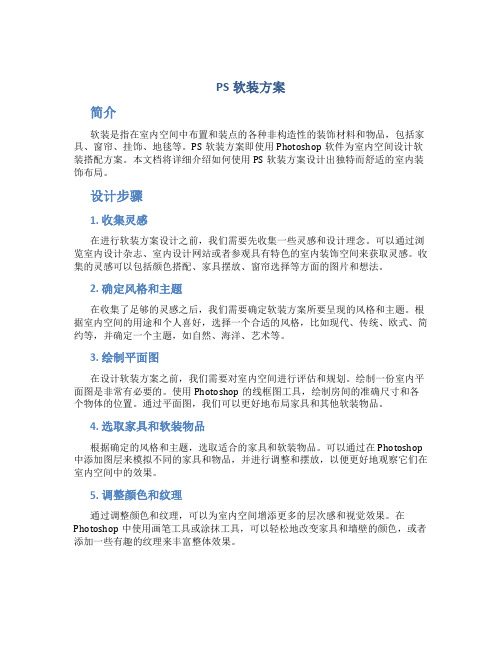
PS软装方案简介软装是指在室内空间中布置和装点的各种非构造性的装饰材料和物品,包括家具、窗帘、挂饰、地毯等。
PS软装方案即使用Photoshop软件为室内空间设计软装搭配方案。
本文档将详细介绍如何使用PS软装方案设计出独特而舒适的室内装饰布局。
设计步骤1. 收集灵感在进行软装方案设计之前,我们需要先收集一些灵感和设计理念。
可以通过浏览室内设计杂志、室内设计网站或者参观具有特色的室内装饰空间来获取灵感。
收集的灵感可以包括颜色搭配、家具摆放、窗帘选择等方面的图片和想法。
2. 确定风格和主题在收集了足够的灵感之后,我们需要确定软装方案所要呈现的风格和主题。
根据室内空间的用途和个人喜好,选择一个合适的风格,比如现代、传统、欧式、简约等,并确定一个主题,如自然、海洋、艺术等。
3. 绘制平面图在设计软装方案之前,我们需要对室内空间进行评估和规划。
绘制一份室内平面图是非常有必要的。
使用Photoshop的线框图工具,绘制房间的准确尺寸和各个物体的位置。
通过平面图,我们可以更好地布局家具和其他软装物品。
4. 选取家具和软装物品根据确定的风格和主题,选取适合的家具和软装物品。
可以通过在Photoshop 中添加图层来模拟不同的家具和物品,并进行调整和摆放,以便更好地观察它们在室内空间中的效果。
5. 调整颜色和纹理通过调整颜色和纹理,可以为室内空间增添更多的层次感和视觉效果。
在Photoshop中使用画笔工具或涂抹工具,可以轻松地改变家具和墙壁的颜色,或者添加一些有趣的纹理来丰富整体效果。
6. 添加光照效果对于软装方案的设计,光照效果非常重要。
通过在Photoshop中使用渐变工具、调整图层的透明度和亮度等方法,可以模拟出不同光线条件下的室内效果。
调整光照效果可以让软装方案更加真实而生动。
7. 渲染和输出完成软装方案的设计后,可以使用Photoshop的渲染功能来增强整体效果。
可以添加阴影、调整光线、增加反射等,使设计更加逼真。
ps室内文本平面图填色
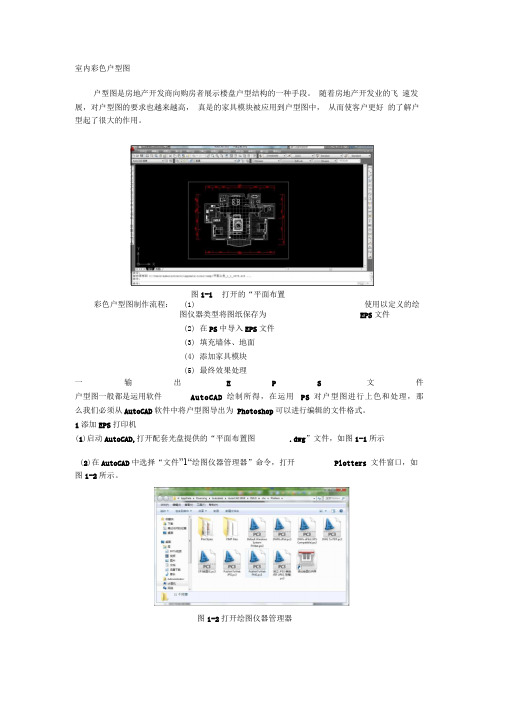
室内彩色户型图户型图是房地产开发商向购房者展示楼盘户型结构的一种手段。
随着房地产开发业的飞速发展,对户型图的要求也越来越高,真是的家具模块被应用到户型图中,从而使客户更好的了解户型起了很大的作用。
彩色户型图制作流程:(1)使用以定义的绘图仪器类型将图纸保存为EPS文件(2)在PS中导入EPS文件(3)填充墙体、地面(4)添加家具模块(5)最终效果处理一输出E P S文件户型图一般都是运用软件AutoCAD绘制所得,在运用PS对户型图进行上色和处理,那么我们必须从AutoCAD软件中将户型图导出为Photoshop可以进行编辑的文件格式。
1添加EPS打印机(1)启动AutoCAD,打开配套光盘提供的“平面布置图.dwg”文件,如图1-1所示(2)在AutoCAD中选择“文件”1“绘图仪器管理器”命令,打开Plotters 文件窗口,如图1-2所示。
图1-1 打开的“平面布置图1-2打开绘图仪器管理器图1-3添加绘图仪一简介(4)打开“添加绘图仪一开始” 对话框中选择“我的电脑”选项,如图1-4所示,单击“下 -步”按钮。
图1-4添加绘图仪一开始(5)打开“添加绘图仪一绘图仪型号”对话框中选择如图 1-5所示。
(6)?蛊薛嚳蜡糾和堆*切祇期仪末列出,活聊细妆文龈图1-5添加绘图仪一绘图仪型号(6)在弹出的“添加绘图仪一输入 PCP 或PC2'对话框,单击“下一步”按钮,如图(3) 双击“添加绘图仪器向导”图标,打开添加绘图仪对话框,如图 -步”按钮。
1-3所示,单击“下卑ESfit 燮号 占人FCE 或FC2 谕口生产商W)I Adobe】• F&stscript Level 1Auilodi&Ek «PLot (DVFp F&stSctf ipt Lsvel 2Anlvdesk ePlot 虹il 砧awk A?lot J UDT.:iCkKl-cmp ii>< 1 III f1-63JJE tfi Adcbe FastScri pt by iulfldesk显研有翩i弼口丑緊用I/O需口曄①K上fife)F :Tfr吐匀[琳]图1 —7添加绘图仪-端口(8)绘图仪添加完成,输入绘图仪的名称,如图1-8所示,单击“下一步”按钮。
